Illustrator繪制唯美的水彩美人魚插圖(6)
文章來源于 站酷,感謝作者 UI設計zz 給我們帶來經精彩的文章!設計教程/矢量教程/Illustrator教程2017-12-07
同樣的方法,繪制一些新的尺度,統一它們,并 用青色漸變填充它們,如下所示。 現在讓我們來添加一些最后的閃爍的鱗片。使用100%不透明度的粉色,青色和白色。 第10步 現在是時候增加一些音量的胸衣。我們也會在這
同樣的方法,繪制一些新的尺度,統一它們,并 用青色漸變填充它們,如下所示。

現在讓我們來添加一些最后的閃爍的鱗片。使用100%不透明度的粉色,青色和白色。

第10步
現在是時候增加一些音量的胸衣。我們也會在這里使用水彩筆。獲得繪畫效果和模仿水彩畫很容易。
選擇重量 為1磅的水彩濕刷,并繪制一些粉色的陰影紋理形狀。將不透明度降低到50%,并將混合模式更改為正片疊底。這些筆畫可能會超出基本的形狀,所以我們稍后會用剪切面具來修復它。

這樣,使用青色畫筆描邊繪制一些藍色陰影。

現在添加一些黃色斑點,將不透明度降低到30%。

拿鉛筆工具(N),并使用37%不透明度線條的顏色繪制一些落下的陰影。然后在胸衣的左側添加一些高光的形狀。使用吸管工具(I)為它選擇身體的白色。

現在復制胸衣的較低的基本形狀,按下Control-C和Control-F。向上移動副本,將其發送到Front(Control-Shift-])。選擇緊身胸衣的所有對象, 單擊鼠標右鍵,將出現下面的窗口。然后按下Make Clipping Mask。

步驟11
讓我們添加高光和陰影的配件。我們仍然在繪制“胸花”圖層。
從金王冠和手鐲開始。選擇重量為0.5磅的 水彩濕刷,并為陰影和一些青色的反射畫出一些紅色斑點。將不透明度降低到70%,并保持混合模式為正片。然后做一個 剪貼面具,就像我們之前在緊身胸衣上做的一樣。
最后,使用鉛筆 工具(N)添加一些黃色和白色的光澤形狀。

 情非得已
情非得已
推薦文章
-
 Illustrator繪制扁平化風格的建筑圖2020-03-19
Illustrator繪制扁平化風格的建筑圖2020-03-19
-
 Illustrator制作扁平化風格的電視機2020-03-18
Illustrator制作扁平化風格的電視機2020-03-18
-
 Illustrator繪制漸變風格的建筑場景插畫2020-03-12
Illustrator繪制漸變風格的建筑場景插畫2020-03-12
-
 佩奇插畫:用AI繪制卡通風格的小豬佩奇2019-02-26
佩奇插畫:用AI繪制卡通風格的小豬佩奇2019-02-26
-
 插畫設計:AI繪制復古風格的宇航員海報2019-01-24
插畫設計:AI繪制復古風格的宇航員海報2019-01-24
-
 房屋插畫:AI繪制圣誕節主題的房屋插畫2019-01-21
房屋插畫:AI繪制圣誕節主題的房屋插畫2019-01-21
-
 圣誕插畫:AI繪制簡約風格圣誕節插畫2019-01-21
圣誕插畫:AI繪制簡約風格圣誕節插畫2019-01-21
-
 燈塔繪制:AI繪制的燈塔插畫2019-01-21
燈塔繪制:AI繪制的燈塔插畫2019-01-21
-
 時尚船錨:AI繪制鮮花裝飾的船錨圖標2019-01-18
時尚船錨:AI繪制鮮花裝飾的船錨圖標2019-01-18
-
 扁平寶箱圖形:AI繪制游戲中常見的寶箱2019-01-18
扁平寶箱圖形:AI繪制游戲中常見的寶箱2019-01-18
熱門文章
-
 Illustrator制作復古風格的郵票效果2021-03-10
Illustrator制作復古風格的郵票效果2021-03-10
-
 Illustrator制作扁平化風格的電視機
相關文章5132020-03-18
Illustrator制作扁平化風格的電視機
相關文章5132020-03-18
-
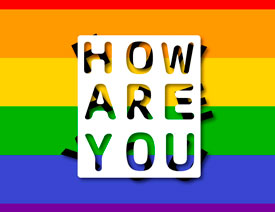 文字設計:用AI制作趣味剪影文字效果
相關文章12412019-08-15
文字設計:用AI制作趣味剪影文字效果
相關文章12412019-08-15
-
 標志設計:用AI制作2.5D風格的LOGO圖標
相關文章26042019-04-16
標志設計:用AI制作2.5D風格的LOGO圖標
相關文章26042019-04-16
-
 矢量插畫:通過攝影作品學習AI插畫繪畫
相關文章7422019-03-14
矢量插畫:通過攝影作品學習AI插畫繪畫
相關文章7422019-03-14
-
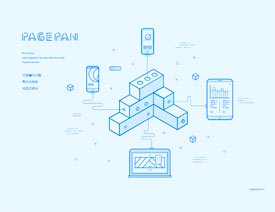 扁平化海報:用AI制作線性風格的插畫海報
相關文章7252019-03-14
扁平化海報:用AI制作線性風格的插畫海報
相關文章7252019-03-14
-
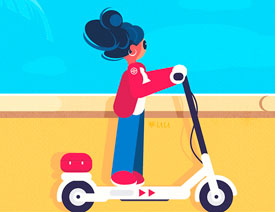 矢量插畫:使用AI制作滑板車插畫教程
相關文章6612019-02-26
矢量插畫:使用AI制作滑板車插畫教程
相關文章6612019-02-26
-
 插畫設計:用AI繪制可愛的小柯基插畫
相關文章8322019-01-24
插畫設計:用AI繪制可愛的小柯基插畫
相關文章8322019-01-24
-
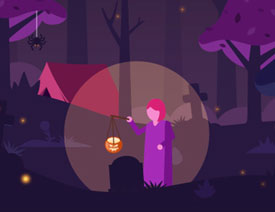 萬圣節作品:AI制作唯美的萬圣節插畫
相關文章6422019-01-21
萬圣節作品:AI制作唯美的萬圣節插畫
相關文章6422019-01-21
